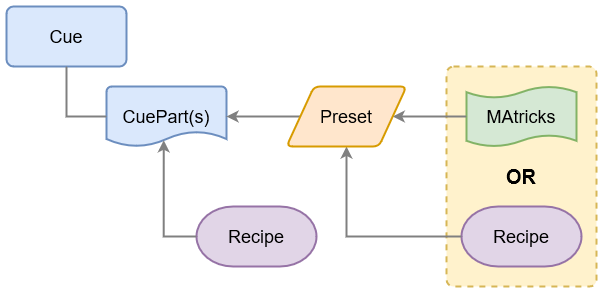17 レシピ
15章では、種々のプリセットを用いて複数キューを持つシーケンスを作成しました。
レシピでも同様の結果が得られますが、非常に柔軟な設定になります。これは、フィクスチャの数や種類が将来変更される可能性があること想定し、それに備えてショーをプログラムできることを意味します。
レシピの仕組みについて見ていきましょう。
レシピ行には一連の情報を含めることができます。これには、多くの場合、フィクスチャ・セレクション(おそらくグループから)、値のセット(多くの場合プリセットから)、および値をフィクスチャに適用する方法についての情報が含まれています。この情報が、キューやプリセットに「クック(cook)」されます。
要素が変更された場合、レシピを再クックすることで、更新された情報をキューやプリセットに反映されることができます。セレクションに値を適用する方法に関する情報を含む要素は、(第13章で行ったように)すべてのプリセットを埋め込み(Embedded)プリセットで用いる場合に比べて、レシピをユニークなものにしています。また、いくつかのグループを更新してからシーケンス全体を再度クックできる柔軟性により、例えばツアーなどでショーのセットアップを頻繁に調整しなければならない場合に、レシピは非常に柔軟で優れたツールとなります。
レシピには複数のレシピ行を含めることができます。各行は1セットの情報を持てるため、レシピ全体では複数の情報セット持つことができます。
この図は、「レシピ」トピックからのものです。
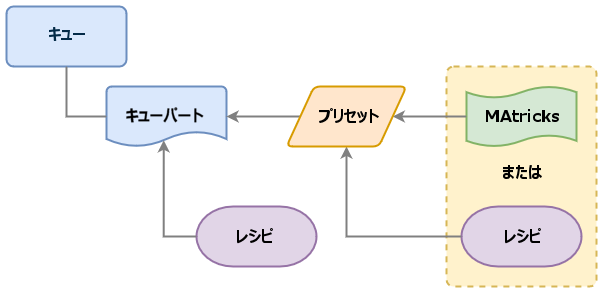
これは、レシピをキューパートやプリセットに保存し、それをキューパートで利用できることを示しています。"MAtricks" という要素もありますが、これについてはクイックスタートガイドの範囲を超えるため説明しません。
キューパートに独自のレシピが含まれていて、レシピ付きのプリセットを用いる場合、フィクスチャの出力がどうなるべきかをソフトウェアで判断するには複雑な計算が必要になる可能性があります。最終的には、常に1つのソースからしか出力できません。
したがって、できるだけシンプルにすることをお勧めします。どんなに複雑なプログラムを作成してもソフトウェアはそれを理解してくれますが、自分自身や同僚を混乱させるリスクが大きくなります。
では、実際にレシピを作成して、その機能を見てみましょう。
ビューの設定
まず、使用する要素を含むビューを設定しましょう。
シーケンスを確認するには Sequence Sheet が必要です。空のユーザ定義エリアに Sequence Sheet を作成するか、Sequence Sheet を含むビューを呼び出してください。
空のプール・オブジェクトを持つ Group プール、そして All 1 プリセットプールも必要です。3D Viewer を表示しておくと役立つ場合もあります。
レシピ行を表示するには Sequence Sheet の設定を変更する必要があります。シートの左上隅にある MA ロゴをクリックし、Mask タブを選びます。このタブには、Sequence Sheet の外観を調整するための設定があります。Show Recipes をクリックしてオンに切り替えてください。
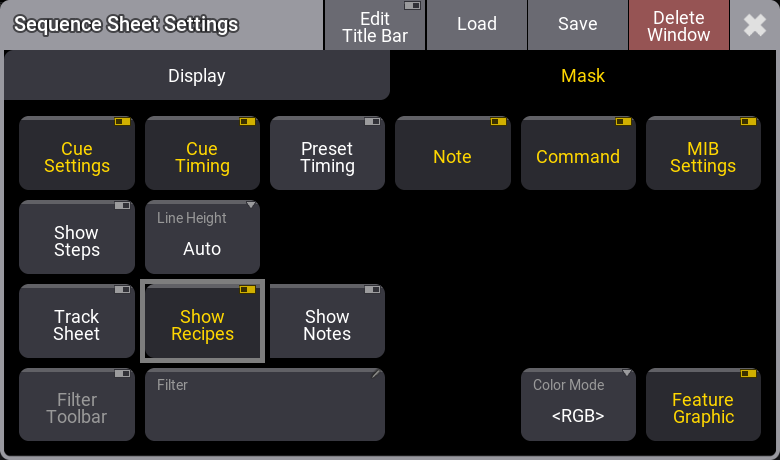
設定を閉じてください。
これで、Sequence Sheet の下部に、レシピを作成・編集できる領域が表示されます。
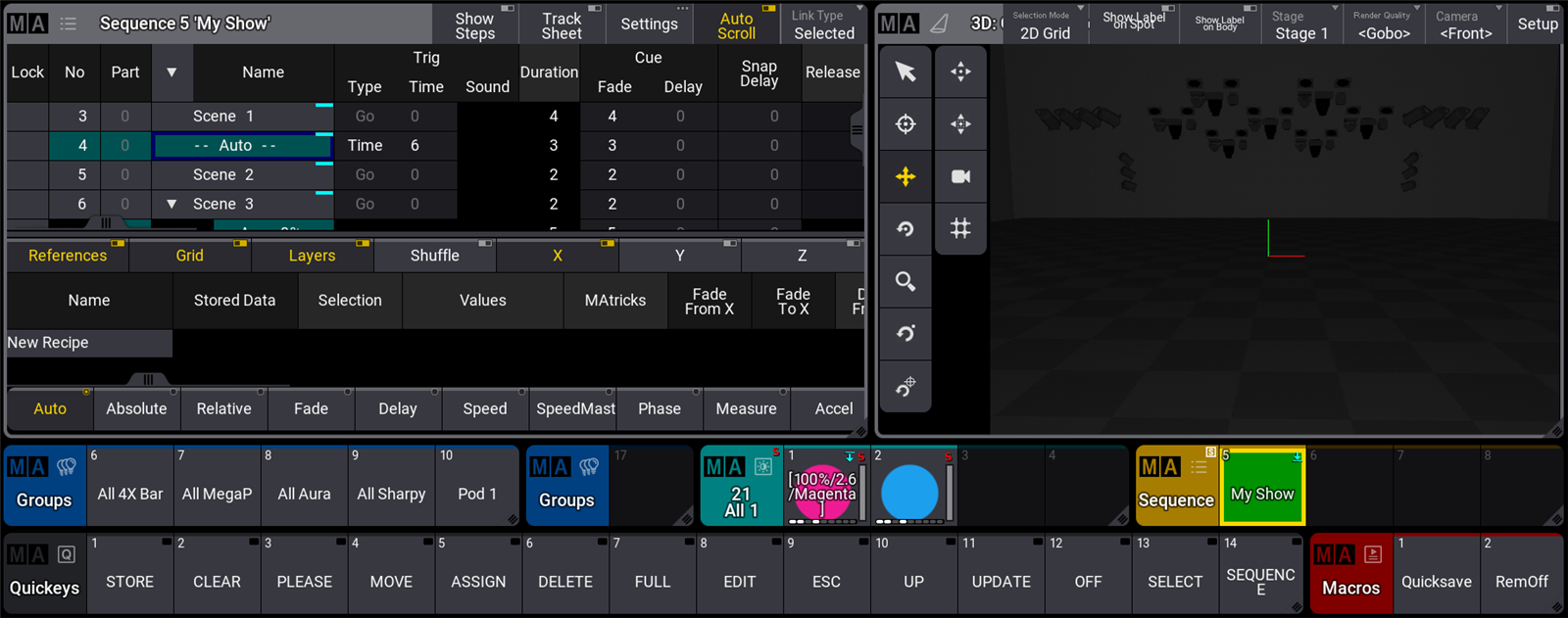
レシピ付きキュー
レシピを使用したキューを作成しましょう。
まずプログラマをクリアして、アクティブなシーケンスをオフにします。
次に、新しいシーケンスを保存し、それを選択します。ここではシーケンス6になります。
新しいシーケンスには、空のキュー1があるはずです。必要に応じて、シーケンスを制御するエクゼキュータを割り当てることができます。
グループを用いたレシピを作成していきます。フィクスチャ201と202を選択し、これを新しいグループとして保存します。これがグループ17になります。
これでキュー・レシピに必要な構成要素がすべて揃いました。
Sequence Sheet の下部にはレシピ領域があります。キュー1をクリックして選択します。キューのパート番号をクリックする必要があるかもしれません。
通常の Sequence Sheet とレシピ領域との境界線を上下にドラッグすると高さを調整できます。
レシピ領域で New Recipe を右クリックし、レシピ行を作成します。
この行には、レシピ行で設定できる多くの列項目があります。それぞれの機能については、このクイックスタートガイドの範囲外です。
"Selection" 列のセルを右クリック(または編集)します。これによって、すべてのグループを含む選択ポップアップが開きますので、2台の Mega Pointe を含む新しいグループを選択します。そして、"Values" 例のセルを右クリックし、Color プリセットを選択してください。
キュー名が変わり、小さなポット・アイコン(![]() )が追加されています。
)が追加されています。
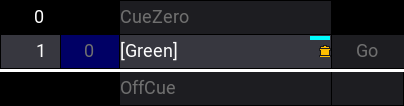
シーケンスの最初のキューを実行します。何も見えないので、グループを選択しフィクスチャにディマー値を与えてください。これを "Merge" でキュー1に保存し、プログラマをクリアします。
フィクスチャは、キューにクックされたプリセットから色を取得し、ディマー値はプリセットやレシピを参照せずにキューに直接保存されていることが分かります。Track Sheet をオンにして、キューに何が保存されているかを確認しましょう。手動でキューに保存した場合と同様に、色はプリセットから取得されているように見えます。小さな黄色いポット・アイコンだけが、一部のアトリビュートがレシピの影響を受けていることを示しています。
低いレベルや100%など、いくつかの Dimmer プリセットが必要です。ない場合は、これらを(Universal プリセットとして)作成してください。
キュー1用に新しいレシピ行を作って2行にします。この行のセレクションもグループにしましょう。グループの Swipey メニューで Assign を選んで新しいレシピ行をクリックすると、そのグループがセレクションとして割り当てられます。
2つの方法のいずれかで、「値」としてより低いディマー値を持つ Dimmer プリセットを選択してください。

これによって出力が変化しないことに注意してください。これは、手動で保存されたキューの「ハード」値がレシピデータよりも優先されるためです。
グループのフィクスチャ・セレクションを変更してみましょう。グループ7を選択し、レシピで用いられるグループに新しいセレクションを保存します(この例ではグループ17)このとき、グループをマージするか上書きするかを選択できます。
その結果、他のスポットは、Dimmer および Color プリセットの両方を参照し、緑のより低いディマー値で点灯します。
ここで、保存されている「ハード」ディマー値をキューから削除します。
グループのセレクションによって、フィクスチャにディマー値を与えます。実際の値は重要ではありません。必要なのはアクティブなプログラマ値だけです。
以下のコマンドを実行します。
Store Cue 1 /Remove
プログラマをクリアしてください。すべてのディマー値がキューから削除され、フィクスチャがオフになります。レシピにディマー値が残っていても、クックされたデータをキューから削除できます。レシピのディマー値をキューに戻したい場合は、レシピを編集して自動クックをトリガーするか、キューやシーケンスを手動で再度クックします。
ここでは手動でやってみましょう。
以下のコマンドを実行します。シーケンス6でない場合は番号を合わせてください。
Cook Sequence 6
これによって、以下のようなポップアップが表示されます。
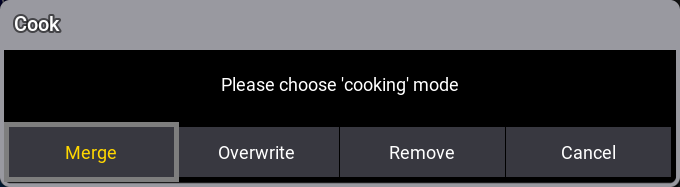
値をキューにどのようにクックするかをコマンドで指定しなかったため、どうするかを尋ねられます。Cook コマンドによってもレシピデータを削除できることに注意してください。
レシピデータをマージしたいので、Merge をクリックします。
これで、フィクスチャは Dimmer プリセットを用いるようになります。
2番目のレシピ行で Dimer プリセットを変更してみましょう。高い出力の別の Dimer プリセットを選択してください。Assign を用いるか、レシピ行の Values セルを右クリックして、目的のプリセットを選択します。参照されたプリセットを表すように、キュー名が調整されることに注目してください。
3番目のレシピ行を追加し、同じグループをセレクションとして、また Position プリセットを値として使用します。
値とセレクションが追加されると、自動的にキューにクックされ、フィクスチャに出力が反映されます。
最後の変更は、Dimmer レシピ行のフェード/ディレイタイムを調整することです。
レシピを右にスクロールして、"Fade" と "Delay" の4列を表示します。
フェード/ディレイの両方に、"From X" と "To X" という項目があります。X についての説明は省きますが、From と To によって、セレクションに値範囲を追加できます。"Fade From X" 欄の値を 3 に、"Fade To X" の値を 10 に設定してください。"Delay" 欄は両方とも 1 にします。
プリセットは異なるかもしれませんが、結果は以下のようになるはずです。
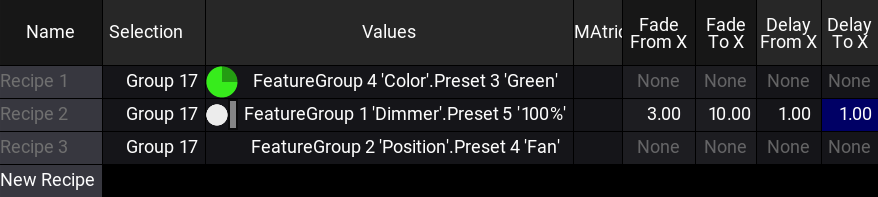
シーケンスをオフにし、キューを実行してみてください。個々のフィクスチャが、レシピの範囲に一致する個別フェードタイムを用いていることが分かります。Fixture Sheet で見ると分かりやすいかもしれません。
最後に、フィクスチャ201と202だけを含むようにグループ17を編集し、"Overwrite" でグループ内の2台のフィクスチャだけを保存します。
シーケンスをオフにしてキューを再度実行し、出力が新しいセレクションに合わせて調整されるのを確認してください。
プリセット・レシピ
レシピを含むプリセットを作成しましょう。
プログラマをクリアし、シーケンスをオフにしてください。
All 1 プリセットプールで空のプリセットに対して Swipey メニューを用います。ここでは、最初の空のプール・オブジェクトが 3 です。Swipey メニューで、Edit Settings を選ぶと、プール・オブジェクトのエディタが開きます。
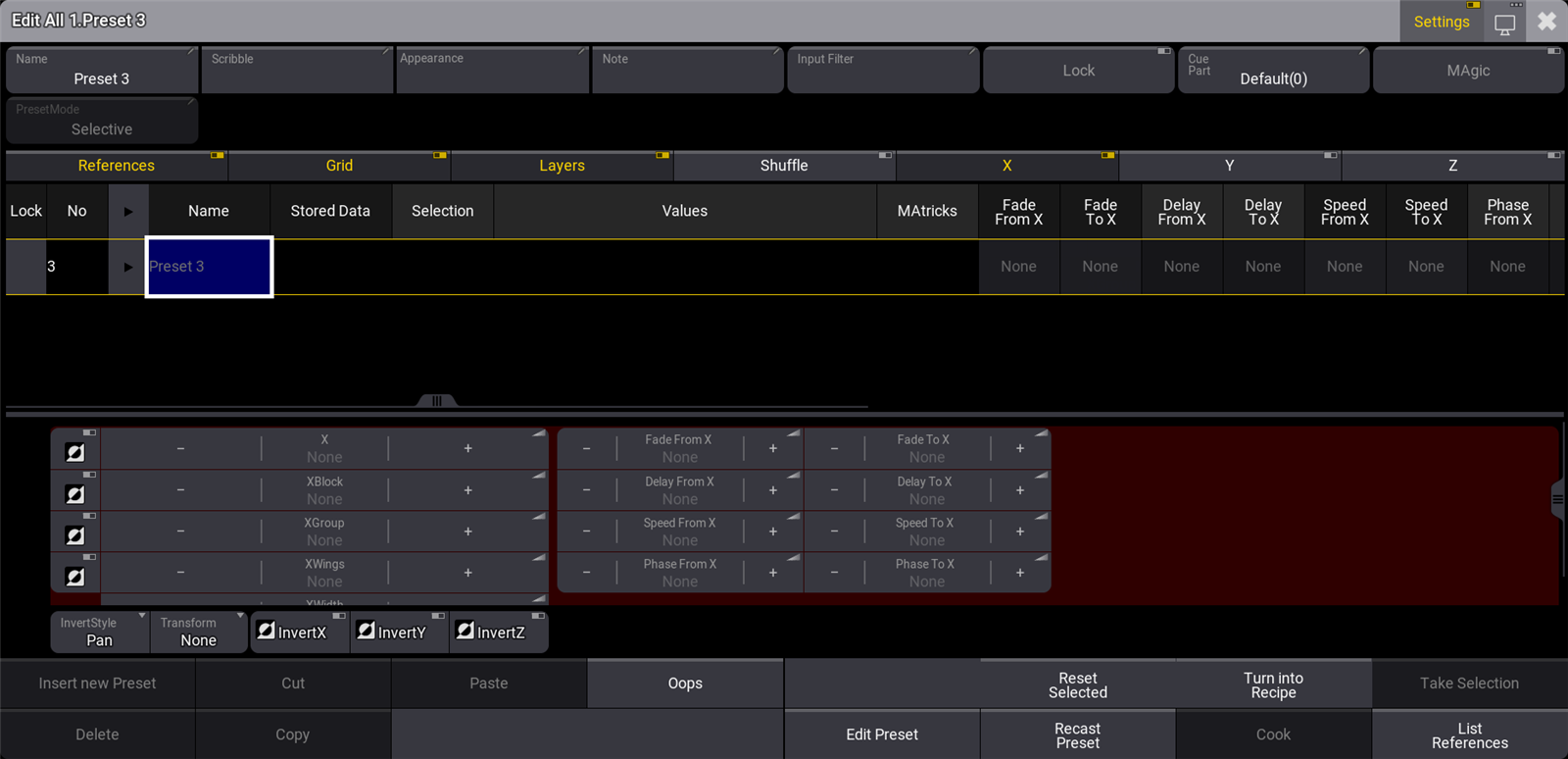
この大きなエディタには、キューと同じレシピ・セクションがあります。レシピ行を追加する前に、エディタの下部にある Turn into Recipe をクリックする必要があります。
これにより、"Selection" と "Value" を割り当てることができる最初のレシピ行ができます。 キューで使用するのと同じグループを用いて、値として Color プリセットを選択してください。
また、"XWings" を 2、"Fade" を 3、"Delay From X" を 0、"Delay To X" を 5 に設定します。
されにレシピ行を追加し、グループ17と Dimmer プリセットを選択してください。
結果は以下のようになるはずです。
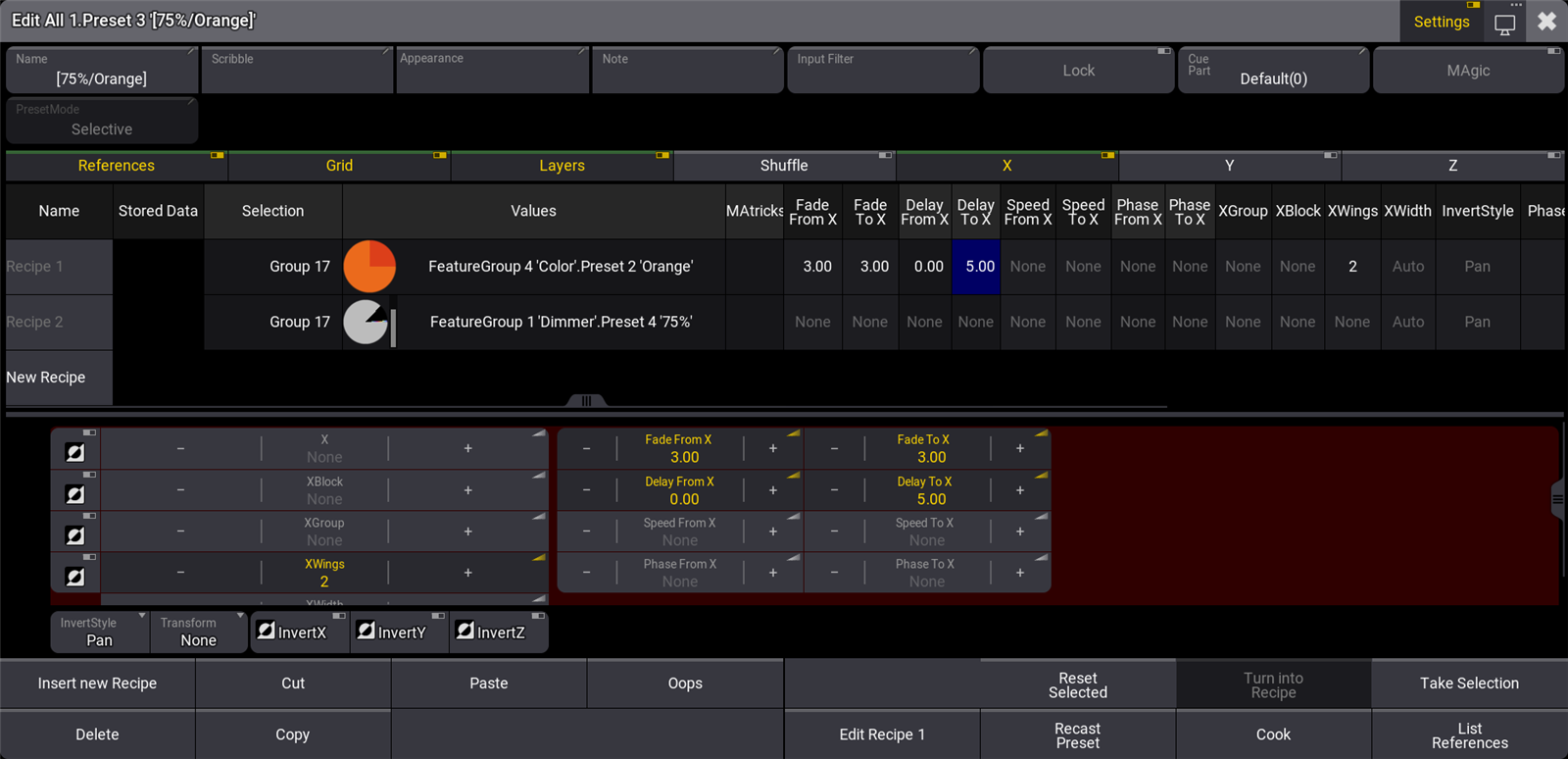
エディタをとじます。
プログラマが空であることを確認し、新しいプリセットを2回クリックしてください。
これによって、フェード/ディレイタイムとレシピ値を用いて、プログラマにプリセットが呼び出されます。
このようなプリセットを用いると、ライブなどにおいて臨機応変にその場で値を再生できます。グループやプリセットの内容を変更すると、プリセットで呼び出される内容が更新されます。グループ7(すべての Mega Pointes)を再度選択して、レシピで使用されるグループ17にセレクションを保存してみてください。
プログラマをクリアし、レシピ・プリセットを再度呼び出します。フェード/ディレイタイムを使用して、Color と Dimmer 値がどのように呼び出されるかに注目してください。
グループ17を変更して、フィクスチャ201と202だけを含むように戻します。必ず "Overwrite" を用いて、グループに2台フィクスチャだけが含まれるようにしてください。プログラマをクリアします。
レシピ・プリセットのシーケンスへの追加
プリセットを2回クリックします。
これをレシピ・シーケンスのキュー2として保存します。
プログラマをクリアし、2つのキューを実行しください。2台のフィクスチャは、期待通り動作しているようです。
シーケンスを再びオフにします。
グループ7を選択し、セレクションをレシピのグループ(グループ17)に保存します。
2つのキューを再度実行してください。
キュー1は期待通りに見えますが、キュー2はまだ元の2台のフィクスチャにしか影響しません。プリセットを2回クリックすると、プリセットが実際に新しいグループを用いるように更新されたことが確認できます。
キュー2の問題は、プリセットへのリンクが新しい大きなグループに対して作成されなかったことです。キューは、レシピ・プリセットがより大きなセレクションに拡張されたことを認識していません。
2番目のキューにレシピを追加して、この問題を解決しましょう。
レシピ行には、セレクションとしてグループ17が、値としてすべてのプリセットが含まれている必要があります。
シーケンスをオフにし、2つのキューを再度実行してみてください。
今度は期待通りのキューになります。
さらに詳しく調べたい場合は、引き続きレシピをいろいろと試してみてください。
終わったら、ショーを保存するのを忘れないでください。
要約
この最終章は長くなりましたが、レシピは話題は広範囲にわたり、ここでは表面をなぞっただけに過ぎません。
レシピにはさらに多くの詳細がありますが、柔軟性が必要とされるショーでレシピを用いる利点の一端を知っていただければと思います。
レシピについては、レシピ で詳しく説明されています。キューにおけるレシピの使用については、キュー・レシピ で述べられています。また、プリセットでの使用については、レシピ・プリセット を参照してください。
最後に
これでクイックスタートガイドは終了です。お読みいただきありがとうございます。楽しく学んでいただけたでしょうか。
このガイドでは、最高度のショーを作成したわけではありません。目標は、ソフトウェアが持つ多く機能のいくつかを紹介することでした。
ユーザマニュアルは、grandMA3 に関する詳細情報を得るための優れたリソースです。また、リリースノートで最新の変更点を把握できます。
さらに学びたい場合は、オンライン学習も用意されていますので、MA Lightings Webサイト をご覧ください。
他のユーザや専門家から助けを得られる Official Forum もあります。
またオンライン上には、grandMA3 に関する優れた洞察や情報を提供する、公式・非公式のさまざまな動画があります。
Happy Programming